灵格斯Lingoes用户使用手册.docx
《灵格斯Lingoes用户使用手册.docx》由会员分享,可在线阅读,更多相关《灵格斯Lingoes用户使用手册.docx(43页珍藏版)》请在冰豆网上搜索。
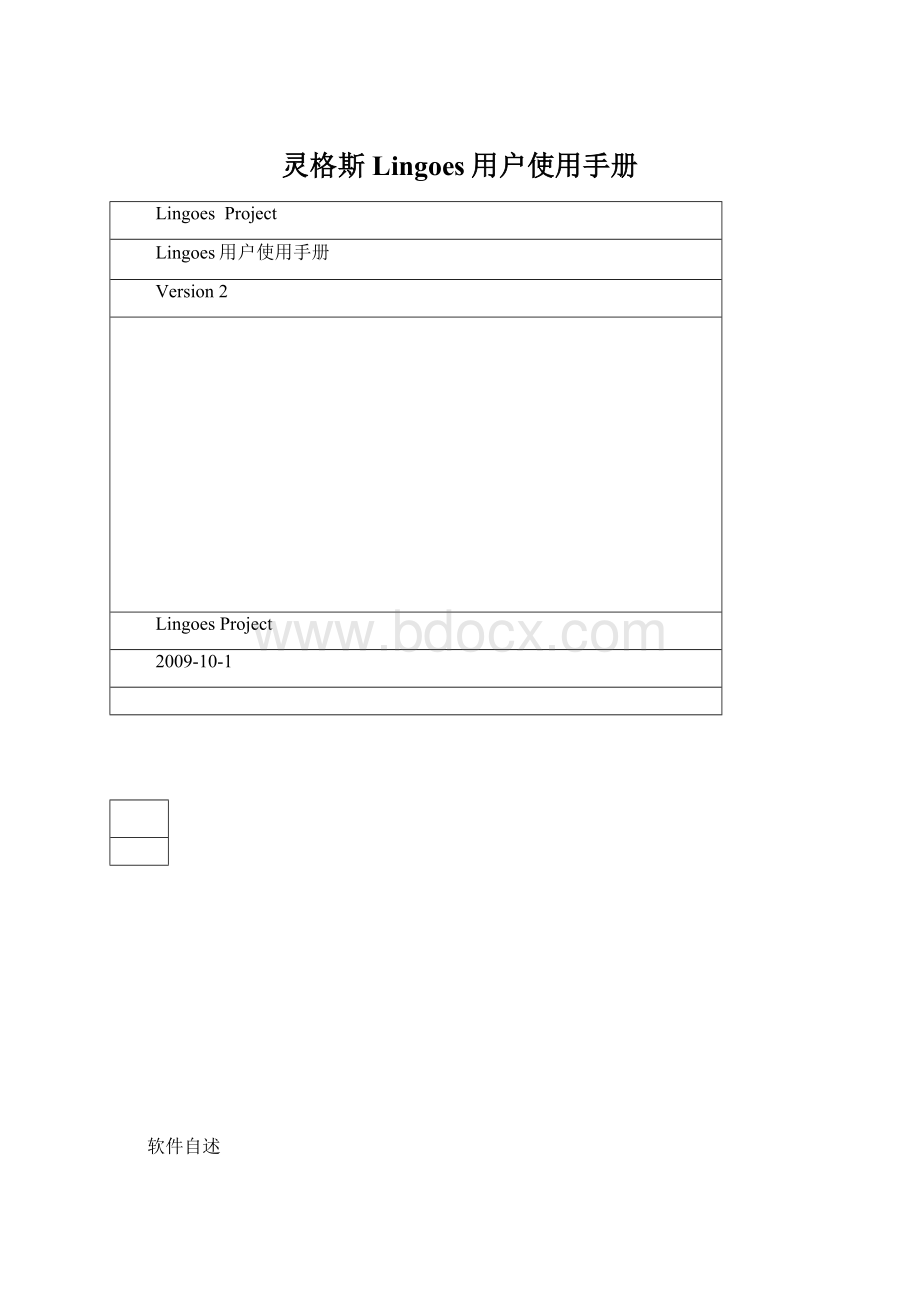
灵格斯Lingoes用户使用手册
Lingoes Project
Lingoes用户使用手册
Version2
LingoesProject
2009-10-1
软件自述
Lingoes是一款功能强大、简明易用的多语言词典和文本翻译软件,支持多达80种语言互查互译,这些语言包括英、法、德、意、俄、中、日、韩、西、葡、阿拉伯语及更多...
Lingoes拥有专业的语言翻译功能,包括词典查询、文本翻译、屏幕取词,划词和语音朗读功能,并提供了海量词典和百科全书供用户下载,专业词典、百科全书、例句搜索和网络释义一应俱全,此外还提供了汇率计算、度量衡换算、世界时区转换、全球电话号码簿等实用工具,是新一代的词典与文本翻译专家。
Lingoes提供了最直观的使用方法,帮助你快速查询各种语言的翻译结果。
使用Lingoes创新的屏幕取词功能,您只需将鼠标移动到屏幕中的任何有单词的位置,Lingoes就能智能地识别出该单词,即时显示出相应的翻译结果,你甚至还可以听到单词的读音,是学习和使用外语,沟通世界的最佳工具。
Lingoes创新功能
超过80种语言互查互译
Lingoes提供了全球超过80多个国家语言的词典翻译功能,支持任意语种之间的互查互译。
这些语言包括英语、法语、德语、俄语、西班牙语、葡萄牙语、中文、日语、韩语、阿拉伯语、意大利语、荷兰语、瑞典语、越南语、世界语以及更多...
超过42种语言全文翻译
Lingoes提供的文本翻译服务,集成了全球最先进的文本翻译引擎,包括Google,Yahoo,Systran,Cross等,令文本翻译从未如此简单,你可以自由选择它们来翻译你的文本,并对不同引擎的翻译结果进行比较,以帮助您理解那些您所不熟悉语言编写的文本。
这些语种包括有:
英、法、德、意、俄、西、萄、荷、希腊、瑞典、中(简)、中(繁)、日、韩、阿拉伯...
“Ctrl+鼠标右键”屏幕取词,多国语言即指即译
使用Lingoes的屏幕取词功能,可以翻译屏幕上任何位置的单词。
你只需同时按下Ctrl+鼠标右键,系统就会自动识别光标所指向的单词,即时给出翻译结果。
创新的剪贴板取词功能,更可以在PDF文档中实现精确取词。
现在,屏幕取词已经支持英语、法语、德语、俄语、西班牙语、中文、日语和韩语...
创新的划词翻译技术,改变您沟通世界的方式
Lingoes独创的划词技术,让你只需要按下鼠标,在文字上轻轻一划,就会自动取得选中的文字,并将翻译结果显示出来。
Lingoes的划词功能支持34种语言,会自动为你识别出当前选中文字的语言种类,并正确地进行翻译和显示,无需你的干预,一切都是自动的,令使用外语交流从未如此简单,无论你是与朋友聊天,访问网站,查询资料,阅读书信,或是撰写文章,它都是你最好的帮手。
支持真人语音的单词及文本朗读
基于最新的真人发音引擎及TTS合成发音引擎,Lingoes提供了单词和文本朗读功能,让您聆听真人朗读,掌握正确的单词发音,便于学习和记忆。
屏幕朗读
Lingoes创新的屏幕朗读技术,可以朗读屏幕上任意选中的文字,帮你用听的方法来冲浪互联网,你要做的,仅仅是选中文字,然后按下Ctrl+F12热键,就可以一边冲咖啡,一边听电脑以字正腔圆的声调为你朗读整篇内容了。
800万例句搜索
Lingoes内置的"句酷双语例句",多达800万的英汉例句库任您搜索,并对常用例句提供了整句朗读功能。
网络释义,网罗普通词典里无法收录的各类新词汇
“网络释义”是指搜索引擎通过抓取数十亿海量网页,通过网页萃取技术从中找到互为翻译关系的文字,再根据它们在不同网页中出现的频次多寡来判定哪些是最佳、最精准的翻译结果。
通过网络释义,可以查询单词和短语在网络上的最新参考和解释。
开放式的词库管理
开放式的词库管理方式,让您可以根据自已的需要下载安装词库,并自由设定它们的使用和排列方式。
Lingoes提供了各语种和学科的词典及百科全书供用户下载使用,这些内容包罗万象,从专业词典、例句搜索、网络释义到维基百科,应有尽有,并且每天都在不断增加中,你可以从词典库中搜索你需要的内容。
联机词典运行流畅,内容丰富,更新实时
无需在本地安装大量词库,你可以通过网络使用Lingoes及合作伙伴提供的联机词典服务,一样可以获得快速详尽的翻译结果。
可编程的附录系统,提供各种实用工具和资料
Lingoes创新的附录系统,把类似Vista侧边栏/YahooWidget的概念引入到词典附录中来,将附录系统变成一个应用平台,通过HTML+Javascript编程,设计出各种实用的工具来.
当前Lingoes的附录系统中已经内置了“汇率计算”、“度量衡换算”、“世界时区转换”、“全球电话号码簿”、“中文简繁体转换”等一系列实用工具和常用资料。
系统需求
操作系统
Windows7/Vista/XP/2000
InternetExplorer6.0或以上版本
建议配置
CPU:
PentiumIII或以上配置
内存:
256M
显示卡:
标准VGA256色显示模式以上
硬盘:
最小20MB
其它:
声卡
安装与卸载
安装
STEP1:
双击安装包文件,开始执行安装。
STEP2:
选择安装语言。
(在安装完成后,你也可以从软件设置中更换你要使用的语言)
STEP3:
选择『安装文件夹』
STEP4:
选择是否在『桌面』或『快捷起动栏』创建图标
STEP5:
完成安装。
卸载
Lingoes提供了自动卸载功能,操作很简单,您可以方便地删除Lingoes的所有文件、程序组和快捷方式。
方式一:
用户通过单击『开始』菜单→『程序』打开“Lingoes2”的程序组,然后选择“UninstallLingoes2”项,Lingoes将自动运行安装向导,卸载Lingoes。
方式二:
另有一种卸载方式,用户可以从『控制面板』中选择『添加/删除程序』快速卸载Lingoes。
Lingoes窗口
Lingoes主要有两个工作窗口,一个是主界面窗口,一个是迷你窗口。
软件主界面窗口
启动Lingoes,您即可看到软件的主界面窗口(如下图);
①单词输入框
前进/后退
前一单词/后一单词查询
索引提示选项
设定输入单词时采用的词典索引匹配方式
查词历史列表
打开查询历史下拉列表
查询按钮
输入完单词后,点击“查询”按钮查询详细解释
②工具栏
侧边栏展开/隐藏
展开/隐藏侧边栏功能区
朗读
朗读当前单词或选中的文字,点击右边的键头可以选择用于朗读的声音
复制
复制当前单词或选中的文字
保存
保存单词查询结果
打印
打印单词查询结果
查找
在查询结果中查找
文本翻译
打开文本翻译功能
起始页
显示软件起始页
③Web搜索框
Web搜索
在Web引擎中搜索,点击右侧的下键头可以选择不同的Web查询引擎
④主菜单按钮
主菜单
打开软件主菜单
⑤侧边栏标签切换按钮
索引标签
打开单词索引列表
指南标签
打开查询结果操作面板
附录标签
打开附录功能面板
⑥侧边栏操作引导区
索引面板
指南面板
附录面板
智能索引能跟随您的查词输入,同步在索引词典中搜寻最匹配的词条,辅以简明解释,帮您最快找到想要的查词输入。
选中单词会在内容显示区显示该单词的简明解释,双击单词则会开始查询该单词的详细解释。
当查询单词返回结果后,指南面板会显示当前查询到的词典列表。
点击词典名可快速在内容显示区定位该词典内容。
打开附录面板,可以查看所有的附录工具。
点击工具图标或名称即可运行该附录工具。
⑦内容显示区
词典标题
打开『词典菜单』
展开/折叠
展开/折叠词典显示结果
⑧状态栏
屏幕取词开关
划词开关
剪贴板取词开关
固定窗口总在最前面
打开/关闭迷你窗口
迷你窗口
当在屏幕取词、划词、剪贴板取词时,Lingoes会弹出迷你窗口界面来显示取词结果(如下图),用户也可以手动打开迷你窗口,固定在屏幕上,以方便随时进行查询操作;
● 用鼠标拖动标题栏空白区域,可以移动迷你窗口的位置。
● 用鼠标拖动迷你窗口的边框,可以改变迷你窗口的大小。
①标题栏
打开主窗口查询
朗读
复制
文本翻译
卷起/展开内容显示区
②单词输入框
前进/后退
前一单词/后一单词查询
查询按钮
输入完单词后,点击“查询”按钮,在“取词词典组”中查询单词解释
③内容显示区
展开/折叠
展开/折叠词典显示结果
④选项按钮
选项菜单
任务栏图标
Lingoes运行时,会同时在Windows系统任务栏中显示一个软件图标,以指示当前的运行状态及取词模式。
在任务栏图标上单键鼠标左键,会打开主窗口界面;单键鼠标右键,则会弹出任务栏快捷操作菜单。
任务栏图标
图标底部三个小格分别指示当前取词模式:
绿色小格指示屏幕取词是否开启
黄色小格指示划词是否开启
青色小格指示剪贴板取词是否开启
开始使用
Lingoes是一款专业的词典与文本翻译工具,但同时也是非常简明易用,将复杂的功能包含在简洁的用户界面设计中,用户只要打开Lingoes窗口,输入单词,然后按下“Enter”键,软件就会自动地帮你进行查找,并返回正确的翻译结果。
Lingoes另一项创新的技术就是“屏幕取词”功能,用户只需将鼠标移动到屏幕中的任何有单词的位置,按下“Ctrl+鼠标右键”,Lingoes就能智能地识别出该单词,即时弹出迷你窗口显示翻译结果,你甚至还可以听到单词的读音。
这一切都是自动的,也不会干扰到你当前正在进行的工作。
对于普通的用户,无需任何学习,就可以凭直观的操作来使用Lingoes,如果你希望更进一步地了解Lingoes的工作原理,对软件进行更高级的个性化设定,请继续阅读下面对各个功能的详细使用说明。
词典
Lingoes采用了软件与词典分离的开放式架构,软件本身作为一个提供查询本地或联机词典的功能平台,由用户根据自已的需要下载词典安装使用。
Lingoes有二种类型的词典,为Lingoes提供了丰富的内容
● 本地词典:
词典数据安装在本地硬盘上,可以随时使用。
● 联机词典:
是由在线词典服务商提供的查询服务,需要连接网络才能使用。
Lingoes所有的功能都是围绕着词典来进行,在“词典管理”窗口中,用户可以查看词典的属性,安装、删除词典,调整词典的排列顺序,启用或禁用词典等。
用户还可以根据不同的用途,分将词典加入到“索引组”、“取词组”中,为索引提示和取词功能提供支持。
1. 词典安装列表:
所有已安装的词典都会显示在词典安装列表中,并且在Lingoes主窗口中查询单词的详细解释时,将会对词典安装列表中的词典进行查询。
2. 索引组:
其中的词典用于输入单词时,提供索引提示功能。
3. 取词组:
其中的词典用于在取词时查询单词的解释,在迷你窗口中查询单词时亦使用该组中的词典。
查询单词
词典查询功能作为Lingoes最核心的功能,具有索引提示、查找词条和词组、单词变形识别、相关词匹配等专业查询技能。
这一切都是自动的,你只需要输入单词,然后按下“Enter”键(或点击“查询”按钮),软件就会自动地在“词典安装列表”的词典中帮你进行查找,并返回正确的翻译结果。
在单词输入过程中,Lingoes的索引提示功能,还会在“索引组”词典中搜寻最匹配的词条,辅以简明解释,帮您最快找到想要的词条。
Tips:
1. 在软件的任何地方直接输入文字,都会自动地帮你将输入光标定位到输入框,无需进行特别的输入框定位操作。
2. 按下“Enter”键,查询当前输入的单词。
3. 按下“Shift+Enter”键,对当前输入的内容进行文本翻译。
4. 按下“Ctrl+Enter”键,会对索引提示列表中推荐的单词进行查询。
5. 可以用“Up”和“Down”键来浏览索引提示中的单词列表。
词典查词是一种基于词典的查找,你可以在“词典”管理窗口中,根据需要对词典列表做一些个性化的设置,例如添加词典,调整词典的查找顺序等。
支持多国语言
Lingoes支持全球80多种语言之间的交叉互译,你无需做特别的设定,要查询哪种语言,只要安装了支持该语言的词典,直接输入单词即可查询。
例如:
你需要查询英语至日语的单词解释,安装英语-日语词典即可。
要查询阿拉伯语到德语的单词解释,则安装阿拉伯语-德语词典就可以了。
Tips:
你可以同时安装多个语种的词典,Lingoes会自动帮你找出该单词在所有词典里的解释。
下图中给出了查询英文单词同时得到英语、法语、俄语、阿拉伯语和日语的解释示例:
识别单词的各种变化形式
Lingoes能自动识别单词的大小写、单复数、时态、性别、音调、拼写差异等各种变化形式,并给出最详尽的词条解释。
如输入“Best”会给出“Best”、“Well”、“Good”的三种解释;输入“am”会给出“am”、“a.m.”、“be”的三种解释。
Tips:
Lingoes识别单词变形的能力与词典相关,该功能是扩展的,安装的词典越多,词典内容越丰富,其识别率就越高。
匹配各种变形字符
在大多数表音的语言文字中,会有很多像ÄäÖöÜüß这样带音调的特殊字符,如法文Français中的ç,德文Äbtissin中的Ä,要在普通的键盘中输入这些字符非常困难,Lingoes提供了一个最简单有效的方法,你只要输入该变音字符对应的基本英文字母,
如Ä=>A,ö=>o,ç=>c,ß=>ss,Française=>Francaise,
Lingoes就可以帮你找到正确的结果.这种方法对当前所有拉丁文系语种,世界语,越南语,汉语拼音都有效。
索引提示
Lingoes的索引提示功能,能跟随你的查词输入,同步在“索引组”词典中搜寻最匹配的词条,辅以简明解释,帮您最快找到想要的词条。
要使用索引提示功能,你需要在“索引组”中添加用与索引匹配的词典。
你可以在“词典”->“索引组”管理窗口中,根据需要添加用于索引的词典,还可以调整索引词典的查找顺序等。
索引提示的自动匹配技术,是对用户输入的单词,在“索引组”中的对其下所有的词典进行匹配,计算出一个最接近用户输入的单词,然后在索引列表显示并定位,同时还给出该单词对应的解释,辅助用户找到正确的词条。
用户还可以通过“Up”、“Down”键来浏览列表中的其他单词。
索引提示的匹配方式有两种:
一种是自动匹配,由软件对“索引组”中所有的词典进行匹配,并给出推荐的结果;
另一种是在指定的词典中进行匹配,不考虑其他词典。
点击单词输入框左侧的 图标打开索引提示选项菜单,你可以设定所需的索引匹配方式。
Tips:
通过在索引提示选项菜单中指定某部词典,你可以通过“Up”、“Down”键来遍历浏览该词典的全部单词。
查询结果操作
查找到单词后,会在内容显示区显示词典查询结果,并将侧边栏的“索引面板”切换到“指南面板”,在结果项中显示当前找到的词典列表。
浏览内容
在内容显示区,你可以通过各种方式来浏览查询结果:
1. 拖动窗口滚动条来滚动窗口和翻页。
2. 按下Up、Down、Left、Right键来滚动窗口,PgUp、PgDn键上下翻页。
Home键滚动窗口到页首,End键滚动窗口到页尾。
3. 通过鼠标滚轮来滚动窗口。
4. 要快速定位到某部词典的解释区,点击“指南面板”结果项中的词典名即可。
使用工具栏
在内容显示区,你可以通过工具栏按钮来进行朗读、复制、打印等操作。
1. 点击工具栏“朗读”按钮,可以朗读当前单词。
注意:
如果在内容区有选中文字,则仅对当前选中的文字进行朗读。
2. 点击工具栏“复制”按钮,可以复制当前单词的全部解释内容。
注意:
如果在内容区有选中文字,则仅对当前选中的文字进行复制。
3. 点击工具栏“保存”按钮,可以保存当前查询结果为HTML格式文件。
4. 点击工具栏“打印”按钮,可以打印当前查询结果。
5. 点击工具栏“查找”按钮,可以在当前查询结果中查找。
使用快捷菜单
在内容显示区,点击鼠标右键,会弹出快捷操作菜单,你同样可以通过它进行朗读、复制、打印等操作,还可以快速对当前位置的单词进行查询。
展开/折叠词典内容
点击词典名右侧的键头按钮,你可以展开/折叠该词典的显示结果。
调整显示结果
点击词典名会弹出“词典菜单”,你可以查看词典的属性,也可以对词典的显示顺序进行调整。
多语言识别和处理
● Lingoes基于UnicodeV4.1国际标准开发,可以支持大部分在Unicode标准下定义的语言和文字。
● 能够自动识别文字所属的语系和分类,然后根据该语种的特性进行相应的处理,比如取词中的单词切分,阿拉伯语系的从右到左显示等。
● 搜索单词的时候,不仅仅只匹配用户输入的单词,还能自动识别该单词的大小写及各种变体,以及相关词汇(需要词典配合),对于拼音文字中各种带变音符号的字母,如法语的éà,直接输入其原始字母ea,就能够自动匹配。
拼写检查
通过安装“SpellingSuggestion”联机词典,Lingoes可以为用户提供拼写检查功能,如果查单词出现拼写错误的情况,则会列出所有拼写形似词供您选择。
注:
“SpellingSuggestion”拼写检查服务由D提供,需要联网才能使用,目前支持的语种有英语、简体中文。
例句搜索
Lingoes通过与J合作,为用户提供了高质量的双语例句搜索服务,包括上千万条双语例句,拥有中英、中日、日英三种语言,并对常用例句提供了整句朗读功能。
Jukuu收集的例句覆盖了法律、计算机、医学、生物、体育、机械、IT互联网、地理、文学、社会等专业学科,以及日常用语、新闻报道、文学作品、成语俚语等生活相关表达。
帮您快速找到写作、邮件、聊天等场合最佳用语表达。
用户只需要安装所需语种的例句词典,就可以使用例句搜索功能:
1. 安装“JukuuEnglishSentence”联机词典,提供英语例句搜索功能。
(缺省已安装)
2. 安装“JukuuBilingualSentenceSearcher”联机词典,提供英汉/汉英例句搜索功能。
3. 安装“JukuuChinese-JapaneseSentence”联机词典,提供日汉/汉日例句搜索功能。
注:
例句搜索服务由J提供,需要联网才能使用,目前支持的语种有英语、日语和简体中文。
文本翻译
Lingoes的文本翻译服务,集成了全球最先进的文本翻译引擎,包括Google,Yahoo,Systran,Cross等,令文本翻译从未如此简单,你可以自由选择它们来翻译你的文本,并对不同引擎的翻译结果进行比较,以帮助您理解那些您所不熟悉语言编写的文本。
① 启动文本翻译按钮
② 文字输入框
③ 翻译引擎列表
④ 源语种列表
⑤ 交换语种方向按钮
⑥ 目标翻译语种列表
⑦ 翻译按钮
⑧ 翻译结果显示区
任何时候,只要点击工具栏中的 文本翻译按钮,就会启动文本翻译操作界面:
在文本输入框中输入你要翻译的文字,然后点击“翻译”按钮,就会开始进行翻译,翻译结果将显示在原文本的下方。
Tips:
在输入框中直接按下“Ctrl+Enter”键,就会立即进行翻译。
Lingoes默认采用了“GoogleTranslate”的翻译引擎,它提供了41种语言之间的文本翻译服务,你也可以选择其他品牌的翻译引擎。
其支持的语种随翻译引擎不同而不同。
注:
文本翻译服务由各翻译引擎网站提供服务,需要联网才能使用。
选择翻译引擎
Lingoes文本翻译集成了多个翻译引擎,包括Google,Yahoo,Systran,Cross等,用户可以根据喜好来选择不同的引擎使用。
打开“翻译引擎列表”,就可以选择不同的翻译引擎。
取词
为了让用户能够随时随地方便地查询单词,而又不干扰当前正在进行的工作,Lingoes提供了三种创新的取词方式:
“屏幕取词”、“划词”和“剪贴板取词”,让用户无需输入,可以随时翻译屏幕上任意位置的单词,并将翻译结果显示在即时弹出的迷你窗口中。
Lingoes会根据翻译结果的内容自动调整迷你窗口大小和位置,确保不干扰用户当前的工作,当用户不再需要查看结果时,只需轻轻移动鼠标,迷你窗口就会自动隐藏起来。
用户也可通过取词开关随时暂停或恢复该功能。
Lingoes取词时仅会对“取词组”中的词典进行搜索匹配,因此软件的取词能力与“取词组”中的词典相关,该功能是扩展的,词典越多,内容越丰富,取词的命中率就越高,提供的翻译结果就更详尽。
你可以在“词典”->“取词组”管理窗口中,根据需要添加用于取词的词典,还可以调整取词词典的查找顺序等。
屏幕取词
Lingoes的屏幕取词功能,可以翻译屏幕上任何位置的单词。
你只需同时按下“Ctrl+鼠标右键”,系统就会智能识别鼠标所指向的单词,即时给出翻译结果。
Lingoes的屏幕取词技术支持英语、法语、德语、俄语、西班牙语、意大利语、葡萄牙语、中文、日语、韩语等超过30种常见的语种,并全面支持在Windows7/Vista/XP/2000,MicrosoftOffice,InternetExplorer,FireFox,AdobeAcrobat/ReaderPDF文档等大多数常用的软件中取词。